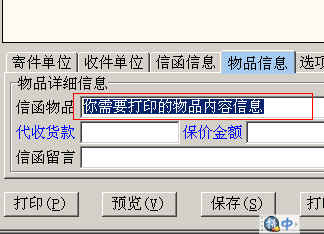
这里介绍的虽然是信函物品的打印设置,但其他项目的方法都是类似的。
1、在软件界面先输入适当的内容,以便预览时观察打印位置。这里以单子上需要打印的物品信息为例。
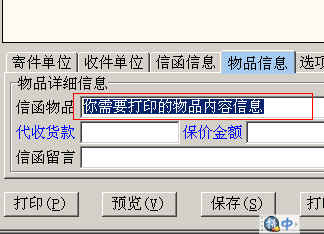
2、切换到模版设置,点击预览。这时屏幕上方显示预览窗口,下方同时显示打印设置的表格窗口。
3、在预览窗口图片上,在你需要打印内容的地方点击一下(这里假设想在圆通速递C的下方收件人签字处打印物品信息),预览窗口标题会显示你点击的位置(距左端,距上端)。
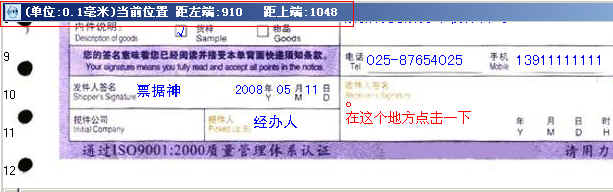
4、在下方的打印项目设置表格中,找到需要设置打印位置的项目(这里应该是信函物品),将“是否打印”,设置为“打印”,输入预览窗口标题上的距左端,距上端。

5、再用鼠标点击一下上方预览窗口的非图片区域,比如窗口标题,或者滚动条(其实随便在预览窗口上哪个地方点击一下都可以),主要目的是让预览窗口激活一下,预览的内容会自动刷新,软件界面输入的物品信息就从你点击的那个点开始显示。
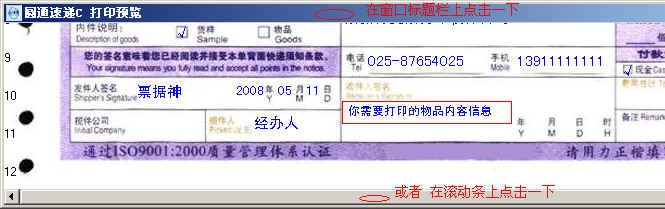
6、根据具体的项目情况,适当调整一下宽度或者间距,字体、字号、是否自动缩小等也可以修改,点击预览窗口上的打印测试可以打印一下,调整满意后别忘了保存。比如:
按照格子打印的邮编、分隔打印的日期年月日,需要设置间距。
一般的项目,需要设置合适的宽度。
7、先按照上述方法将打印项目在预览状态下调整到比较合适的位置,然后打印一下,通常一开始会有整体的位置差异,这时应该点击4个箭头进行整体移动。